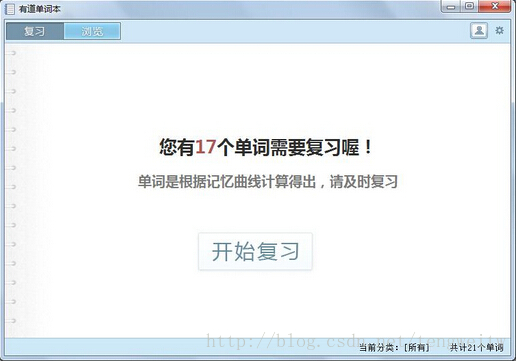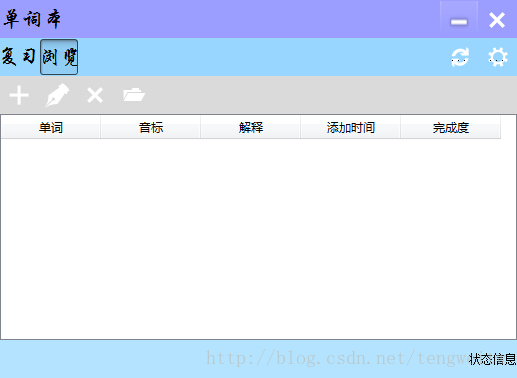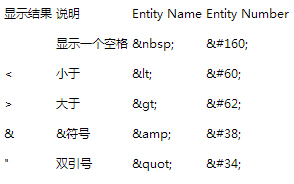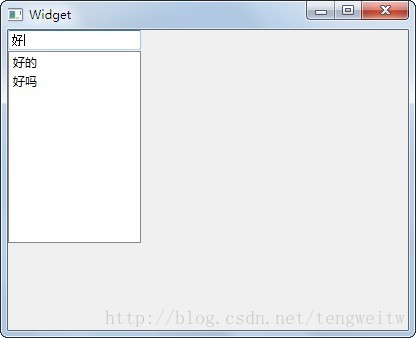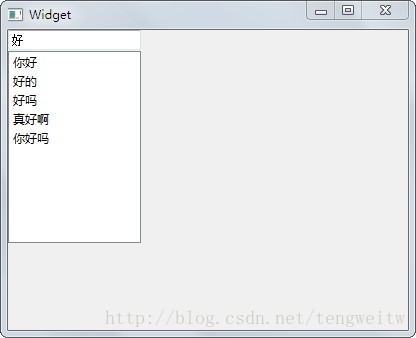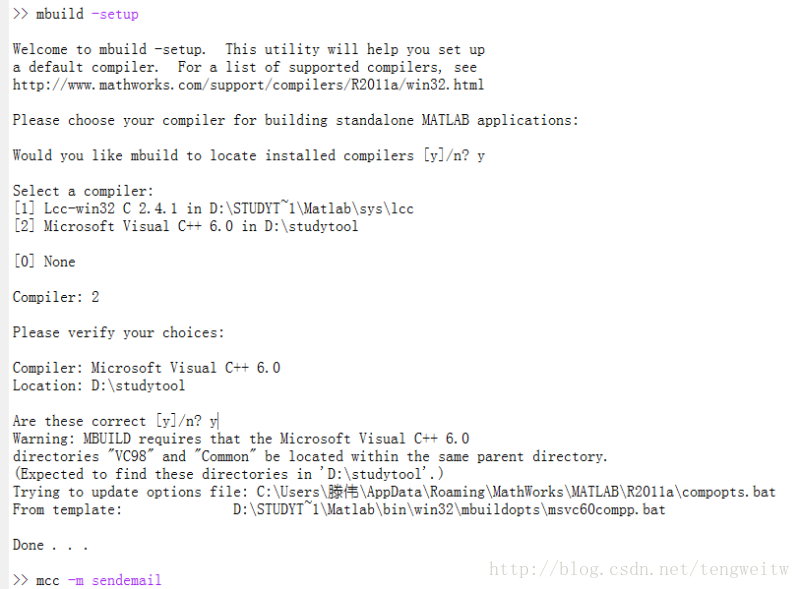在学校经常有同学电脑失窃,大抵都是粗细大意。据说iPhone手机失窃后可以获取小偷的照片,从而将照片找到。现在用matlab写一个程序使得当小偷使用电脑上网时,电脑自动将电脑前面的人的照片发到你指定的邮箱。前提是你的电脑装有摄像头并且有网!先用下面代码测试你邮箱是否正确设置:
1
2
3
4
5
6
7
8
9
10
11
12
13
14
15
16
17
18
19
20
21
| clear
myaddress='sender@qq.com';
to = 'receiver@qq.com';
setpref('Internet','E_mail',myaddress);
setpref('Internet','SMTP_Server','smtp.qq.com');
setpref('Internet','SMTP_Username',myaddress);
setpref('Internet','SMTP_Password',mypassword);
props = java.lang.System.getProperties;
props.setProperty('mail.smtp.auth','true');
subject ='电脑小偷';
obj = videoinput('winvideo');
h=preview(obj);
set(gcf,'Visible','off')
set(h,'Visible','on')
start(obj);
pause(10);
photo=getsnapshot(obj);
imwrite(photo, 'thief.jpg')
sendmail(to, subject,[],'thief.jpg');
|
在matlab中执行上述脚本文件,看是否发送邮件
以下四步是进行电脑跟踪:程序代码如下:
第一步:设置自己的相片(注意所有操作都是在你matlab当前目录下)
1
2
3
4
5
6
7
8
| obj = videoinput('winvideo');
h=preview(obj);
set(gcf,'Visible','off')
set(h,'Visible','on')
start(obj);
pause(10)
photo=getsnapshot(obj);
imwrite(photo, 'yourpicture.jpg');
|
第二步:获取当前电脑前人的相片并与自己的图片进行比较,若相似度不高,则会发送当前电脑前人的相片到你指定的邮箱
1
2
3
4
5
6
7
8
9
10
11
12
13
14
15
16
17
18
19
20
21
22
23
24
25
26
27
28
29
30
31
32
|
clear
myaddress='sender@qq.com';
to = 'receiver@qq.com';
setpref('Internet','E_mail',myaddress);
setpref('Internet','SMTP_Server','smtp.qq.com');
setpref('Internet','SMTP_Username',myaddress);
setpref('Internet','SMTP_Password',mypassword);
props = java.lang.System.getProperties;
props.setProperty('mail.smtp.auth','true');
subject ='电脑小偷';
obj = videoinput('winvideo');
h=preview(obj);
set(gcf,'Visible','off')
set(h,'Visible','on')
start(obj);
pause(10)
photo=getsnapshot(obj);
imwrite(photo, 'thief.jpg')
pause(10)
photo=getsnapshot(obj);
imwrite(photo, 'thief.jpg')
a=imread('yourpicture.jpg');
a1=rgb2gray(a);
aa=imread('thief.jpg');
aa1=rgb2gray(aa);
corr= corr2(a1,aa1);
if corr<0.85
sendmail(to, subject,[],'thief.jpg');
end
|
第二步:将step2中的程序编译生成exe文件
可以直接上网找到方法,我在这里示范一种,操作如下:首先去掉黑框: 在命令窗口输入:cd(prefdir) edit compopts.bat在打开的文件最后添加以下语句(前提是在下面图解的安装编译器选择的是vc编译器,若选择其它编译器,自己百度方法): set LINKFLAGS=%LINKFLAGS%/SUBSYSTEM:WINDOWS /ENTRY:mainCRTStartup
编译器的安装如下图:
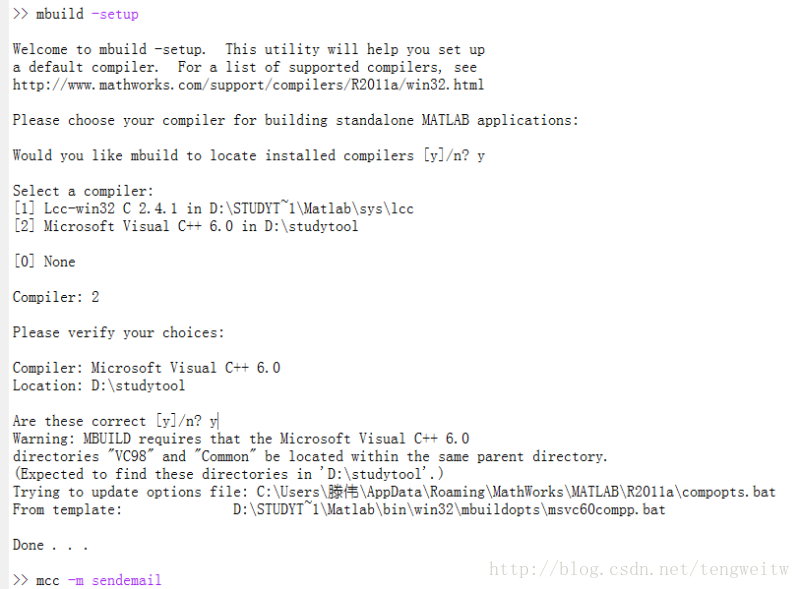
mcc -m sendemail (sendemail 为step2中的文件)这一命令可能会编译几分钟,请耐心等待,执行完后会生成sendemail.exe文件
第四步:创建任务计划
右击我的计算机,单击管理,在左边栏中选中“任务计划程序”。在右边栏中选中“创建任务“,弹出创建任务对话框,为任务填个名称,勾选下方隐藏,配置选为,windows7那一项,触发器选项卡中单击“新建”,选择“登录时”,“每天”,勾选延迟任务,设定延迟时间为3分钟,确定。“操作”选项卡,单击新建,选择“启动程序”,单击“浏览”,选择matlab目录下生成的exe文件,确定。“条件”选项卡中只需勾选“只有在以下网络连接可用时才启动”,然后在下拉列表中选择“任何连接”(这个设置很重要,只有在电脑联网的情况下才能发送邮件),确定。后面两个选项卡,自己看样子办。然后注销用户重新登录。在三分钟内连接上网络,三分钟后,程序会自动运行,整个过程结束。
程序说明:由于程序中有preview,导致拍摄图像时会显示出窗口,容易被小偷发现,如果你的摄像头启动十分快可以将Step2中的程序改为:
1
2
3
4
5
6
7
8
9
10
11
12
13
14
15
16
17
18
19
20
21
22
23
24
25
26
| clear
myaddress='sender@qq.com';
mypassword='password';
to = 'receiver@qq.com';setpref('Internet','E_mail',myaddress);
setpref('Internet','SMTP_Server','smtp.qq.com');
setpref('Internet','SMTP_Username',myaddress);
setpref('Internet','SMTP_Password',mypassword);
props = java.lang.System.getProperties;
props.setProperty('mail.smtp.auth','true');
subject ='电脑小偷';
obj = videoinput('winvideo');
set(gcf,'Visible','off')
pause(2);
photo=getsnapshot(obj);
imwrite(photo, 'thief.jpg')
a=imread('yourpicture.jpg');
a1=rgb2gray(a);
aa=imread('thief.jpg');
aa1=rgb2gray(aa);
corr= corr2(a1,aa1);
if corr<0.85
sendmail(to, subject,[],'thief.jpg');
end
|
上面程序的图像匹配不准确,希望在以后通过图像识别来精确地辨别电脑主人。在Step4中你也可以根据自己的需求改变任务创建计划,比如说,设置在每天的具体时间点启动任务,获取图像并发送。在这种情况下,就没有必要进行图像匹配了,就可以只使用本文最前面的一段程序就可以了。